在 Linux 服务器管理中,精确的时间同步是保障系统稳定、安全以及各类服务(如数据库集群、分布式应用、日志审计等)正常运行的关键基石,在 CentOS 7 及后续版本中,Chrony 已取代传统的 NTPd 成为默认的网络时间协议(NTP)实现,它以其快速同步、适应不稳定网络环境以及对虚拟机的良好支持而备受青睐。chronyc 则是与 Chrony 守护进程(chronyd)进行交互的命令行工具,是管理员监控、管理和配置时间同步的核心利器,本文将深入探讨在 CentOS 7 环境下,如何有效利用 chronyc 来确保系统时间的精准与可靠。

Chrony 与 chronyc 简介
要理解 chronyc,首先需要区分 Chrony 的两个核心组件:
:这是在后台持续运行的守护进程,它负责从配置的时间源(服务器或参考时钟)获取时间数据,并根据这些数据逐步调整系统时钟,确保其与标准时间保持一致。 chronyd设计得非常高效,能够处理网络延迟、间歇性连接等复杂情况。:这是用户与 chronyd进行通信的控制程序,通过chronyc,管理员可以查询chronyd的当前状态、手动控制时间同步过程、查看时间源的详细信息,甚至进行实时配置调整,它提供了一个强大而灵活的命令行接口,是管理和排错 Chrony 服务的首选工具。
安装与基本配置
在标准的 CentOS 7 最小化安装中,Chrony 通常已经预装,如果您的系统中没有,可以通过 yum 命令轻松安装:
sudo yum install chrony
安装完成后,需要确保 chronyd 服务已设置开机自启并处于运行状态:
sudo systemctl enable chronyd sudo systemctl start chronyd
Chrony 的主配置文件位于 /etc/chrony.conf,该文件定义了时间源、访问控制等关键参数,默认情况下,它通常会使用 CentOS 提供的公共 NTP 服务器池(pool 指令),您可以根据需要修改 server 或 pool 指令来指定您偏好的 NTP 服务器。
chronyc 核心命令详解
chronyc 提供了丰富的子命令,以下是几个最常用且至关重要的命令,它们构成了日常时间同步监控与管理的基础。
chronyc tracking:查看系统时间状态
这是 chronyc 最核心的命令之一,用于显示系统时间与同步源的整体状态。
chronyc tracking
其输出示例如下:
Reference ID : C0A80105 (192.168.1.5)
Stratum : 3
Ref time (UTC) : Wed Oct 26 10:30:15 2025
System time : 0.000001523 seconds slow of NTP time
Last offset : +0.000012345 seconds
RMS offset : 0.000023456 seconds
Frequency : 8.123 ppm fast
Root delay : 0.045678 seconds
Root dispersion : 0.023456 seconds
Update interval : 1024.6 seconds
Leap status : Normal关键字段解读:

- Reference ID:当前正在同步的时间源的 IP 地址或名称。
- Stratum:当前服务器的层级,Stratum 1 表示直接连接到硬件时钟的顶级服务器,数值越小,时间源越“权威”。
- System time:系统时间与 NTP 时间的偏差,负值表示系统时间快,正值表示慢。
- Last offset:最近一次时间同步时的偏移量。
- RMS offset:偏移量的均方根值,反映了时间抖动情况。
- Frequency:系统时钟的频率误差(ppm,百万分之几)。
chronyd会根据这个值调整时钟速率。 - Leap status:闰秒状态,通常为
Normal。
chronyc sources:查看时间源信息
此命令列出所有配置的时间源及其状态。
chronyc sources -v
加上 -v 参数可以显示更详细的信息,输出示例如下:
.-- Number of sources = 4
MS Name/IP address Stratum Poll Reach LastRx Last sample
===============================================================================
^* 192.168.1.5 2 10 377 15 +12us[+45us] +/- 23us
^- 10.0.0.1 3 10 377 16 -15us[-15us] +/- 45us
^~ 203.107.6.88 2 9 377 17 -123us[-123us] +/- 87us
^x 198.51.100.22 0 10 0 - +0ns[ +0ns] +/- 0ns每一行前面的符号至关重要:
^:服务器- 对等节点
- 本地连接的参考时钟
第一个字符表示同步状态:
- 当前正在同步的源(系统时钟正以此为准)。
- 合格的源,可作为备选。
- 合并算法排除了的源。
x:虚假时钟,表示此源不可信或时间错误。- 源的时间距离太远,暂时不使用。
- 连接中断或无数据。
chronyc sourcestats:时间源统计信息
这个命令提供了每个时间源的详细统计数据分析,对于性能评估和深度排错非常有用。
chronyc sourcestats
chronyc activity:检查时间源活跃度
一个快速检查,显示在线和离线时间源的数量。
chronyc activity
输出示例:
200 sources online
0 sources offline
0 sources doing burst (return to online)
0 sources doing burst (return from offline)实际应用与故障排除
日常检查时间同步状态
作为管理员,日常巡检时应依次执行 chronyc tracking 和 chronyc sources -v,前者确认系统整体偏差在可接受范围内(毫秒级),后者确保至少有一个时间源处于 (同步中)状态。

排查同步失败
如果发现时间无法同步,可以按以下步骤排查:
- 检查服务状态:
sudo systemctl status chronyd确保服务正在运行。 - 检查防火墙:NTP 使用 UDP 123 端口,确保防火墙允许出站连接,如果本机作为 NTP 服务器,还需允许入站连接。
sudo firewall-cmd --add-service=ntp --permanent sudo firewall-cmd --reload
- 检查网络连通性:使用
ping或telnet命令测试到 NTP 服务器的网络是否通畅。ping 192.168.1.5 telnet 192.168.1.5 123
- 查看日志:使用
journalctl -u chronyd或查看/var/log/messages文件,寻找chronyd报告的错误信息。
强制时间步进
通常情况下,chronyd 会通过微调系统时钟频率来逐步纠正时间偏差,避免时间跳变,但在某些极端情况(如系统时间偏差巨大,或刚安装完系统)下,可能需要立即将时间调整到正确值,此时可以使用 makestep 命令。
# 强制立即同步,如果偏差超过 1 秒 chronyc makestep
或者在 /etc/chrony.conf 中配置 makestep 指令,makestep 1.0 3,表示在启动后的前 3 次更新中,如果偏差超过 1 秒,则允许步进调整。
常用命令速查表
| 命令 | 常用参数 | 功能描述 |
|---|---|---|
chronyc tracking | 无 | 显示系统时间与同步源的详细状态信息。 |
chronyc sources | -v (详细模式) | 列出所有时间源及其同步状态和连接质量。 |
chronyc sourcestats | 无 | 显示每个时间源的详细统计数据分析。 |
chronyc activity | 无 | 快速查看在线和离线时间源的数量。 |
chronyc manual | on, off, list | 启用/禁用/查看手动时间设置模式。 |
chronyc makestep | 无 | 强制 chronyd 立即进行时间步进调整。 |
chronyc burst | n/4 (n为轮询次数) | 对当前源进行一系列快速测量以改善精度。 |
相关问答FAQs
chronyc 和传统的 ntpq 命令有什么区别?我应该使用哪个?
解答: chronyc 和 ntpq 分别是 Chrony 和 NTPd 两个不同 NTP 实现的配套控制工具,它们的功能相似,都用于查询和管理 NTP 服务,但命令语法和输出格式完全不同,在 CentOS 7 及更新的系统中,默认使用的是 Chrony,因此您应该优先使用 chronyc,Chrony 相比 NTPd 在现代网络环境(尤其是虚拟机和间歇性网络)中表现更佳,同步速度更快,资源占用更低,除非您有特殊需求必须使用 NTPd,否则坚持使用 chronyc 是更现代、更推荐的选择。
为什么我的服务器时间总是比标准时间慢几秒钟,chronyc tracking 显示的 System time 偏差很大?
解答: 这种情况通常由以下几个原因造成:
- 系统时钟频率漂移严重:
chronyc tracking输出中的Frequency字段会显示系统时钟的固有误差,如果这个值非常大(远超 ±100 ppm),说明硬件时钟质量较差或不稳定。chronyd会尽力补偿,但如果漂移太快,可能跟不上。 - 网络延迟高或不稳定:高且不稳定的网络延迟会导致
chronyd难以准确计算时间偏移量,可以检查chronyc sources输出中的Last sample列,观察延迟和抖动情况。 - 时间源质量不佳:您配置的 NTP 服务器本身可能负载过高或时间不准确,尝试更换为更可靠、延迟更低的时间源(如公共 NTP 池或本地权威时间服务器)。
:确认 chronyd服务正在运行,/etc/chrony.conf配置正确,检查防火墙和 SELinux 是否阻止了 NTP 通信,如果问题持续,可以尝试重启chronyd服务,或在必要时使用chronyc makestep强制进行一次大的时间校正。
【版权声明】:本站所有内容均来自网络,若无意侵犯到您的权利,请及时与我们联系将尽快删除相关内容!



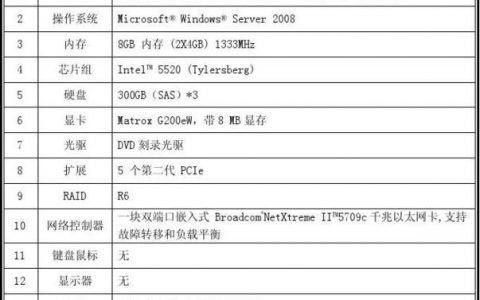


发表回复